Programa para transformar ePub em PDF
O programa mais completo e confiável para converter ePub em PDF è calibre: é um software gratuito e de código aberto compatível com Windows, macOS e Linux que permite gerenciar sua biblioteca digital em 360 graus. Com ele, você pode transferir livros para leitores de e-books e tablets, ler e-books diretamente no computador e, de fato, converter vários formatos de livros eletrônicos entre si.
Para baixar o Calibre no seu computador, conectado ao seu site oficial, clique no logotipo do sistema operacional instalado no seu PC (por exemplo, Windows de 64 bits o OS X) e selecione o item Baixar Calibre na página que se abre.
Quando o download for concluído, se você estiver usando um PC com Windows, abra o pacote de instalação do Calibre (calibre - 64bit-xx.exe), coloque a marca de seleção ao lado do item Aceito os termos do Contrato de Licença e conclua a configuração clicando em primeiro Instalar e, em seguida, Sim e Terminar.
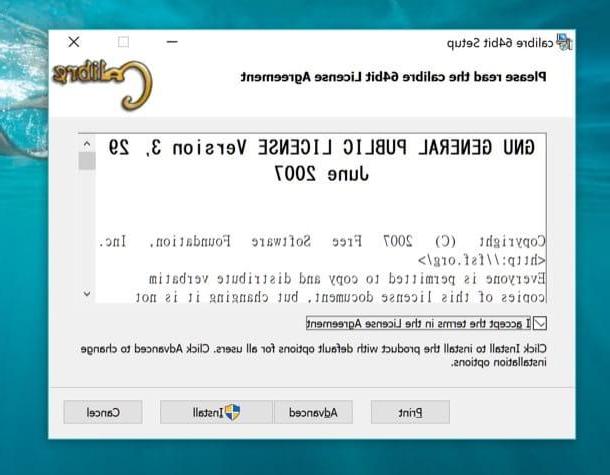
Se você estiver usando um Mac, abra o pacote dmg que contém o Calibre, arraste o ícone do programa para a pasta Aplicações macOS e pronto.
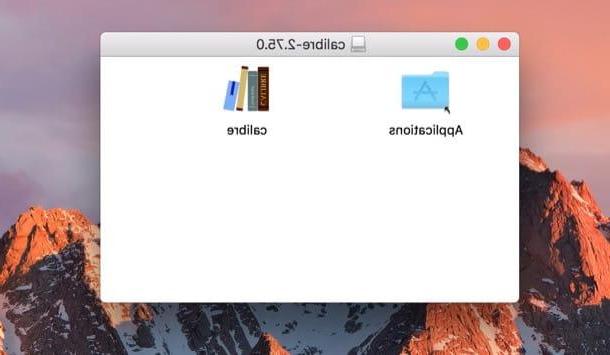
Agora tudo que você precisa fazer é iniciar o Calibre e seguir o procedimento de configuração inicial do software: trata-se de definir o linguagem no qual usar o Calibre, selecione o pasta computador onde você deseja salvar os livros e especificar o modelo leitor de ebook o comprimido Em sua posse.
Se você estiver usando um Mac e na primeira vez que iniciar o Calibre, uma mensagem de erro aparecer, clique com o botão direito no ícone do aplicativo e selecione o item Apri no menu que é aberto.
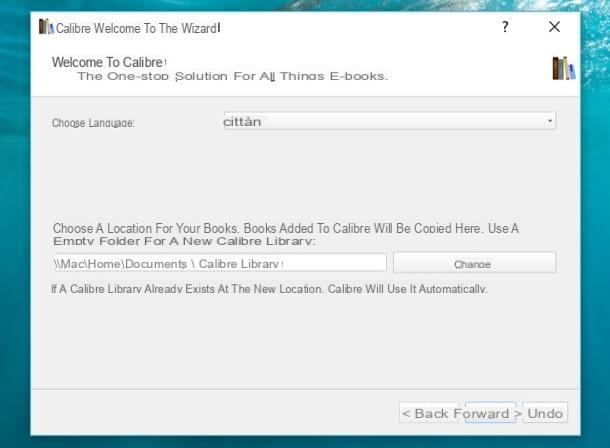
Depois de concluir o procedimento de configuração do Calibre, clique no botão Adicionar livros localizado no canto superior esquerdo e selecione os livros no formato ePub que deseja transformar em PDF.
Em seguida, aguarde a conclusão do procedimento de importação (não deve demorar muito), selecione os livros a serem transformados em PDF da biblioteca do Calibre fazendo Ctrl + clique em seus títulos (cmd + clique se você estiver usando um Mac) e pressiona o botão Converter livros localizado no canto superior esquerdo.
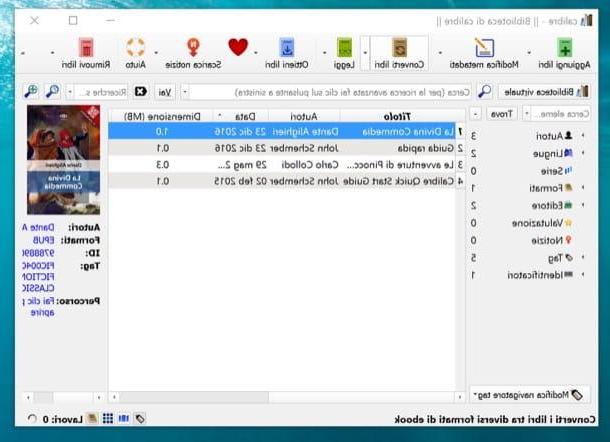
Na janela que se abre, escolha o item PDF no menu suspenso saída localizado no canto superior direito e modifique os seguintes parâmetros para otimizar o conteúdo do e-book para o formato PDF (caso contrário, você obteria um livro com caracteres gigantescos e margens muito estreitas).
- Vá para a seção Saída de PDF Calibre (na barra lateral esquerda), coloque a marca de seleção ao lado do item Ignora o tamanho do papel definido no perfil de saída, certifique-se de que no menu suspenso Tamanho da folha o item está definido Carta e definir o Tamanho de fonte padrão e Tamanho de fonte de pitch fixo em um valor entre 14 e 20 (ou em qualquer caso em um valor que não seja exageradamente alto, caso contrário, você obterá PDFs com textos gigantes).
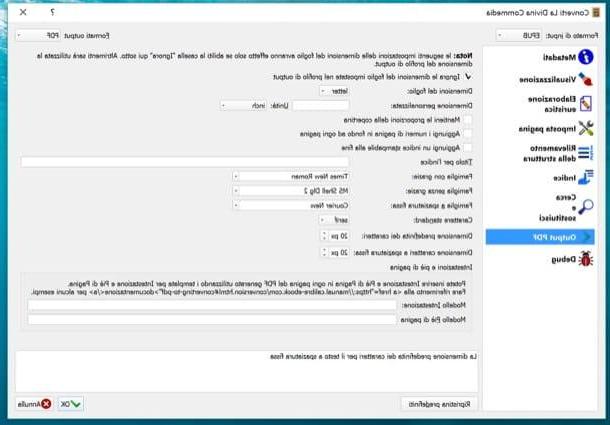
- Vá para a seção Configuração da página de Calibre e defina todos margens em um valor de 50.
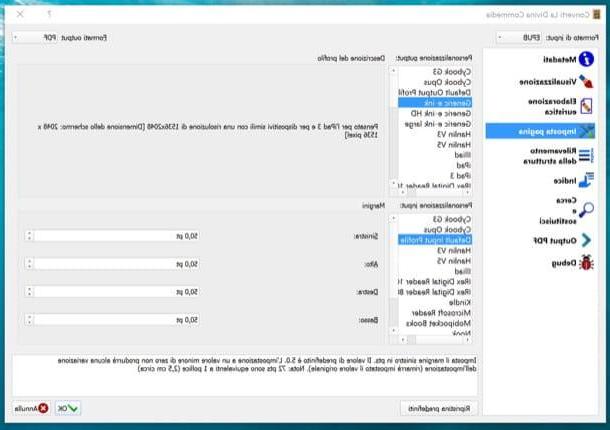
Neste ponto, clique no botão OK localizado no canto inferior direito, aguarde alguns segundos para que a conversão seja concluída e aproveite o resultado final.
Ao final da conversão, para acessar seus livros em formato PDF, selecione o título na biblioteca do Calibre e clique no item Clique para abrir presente na barra lateral direita. A pasta onde o ebook foi salvo em formato PDF será aberta e você poderá abrir, copiar ou mover o arquivo como preferir.
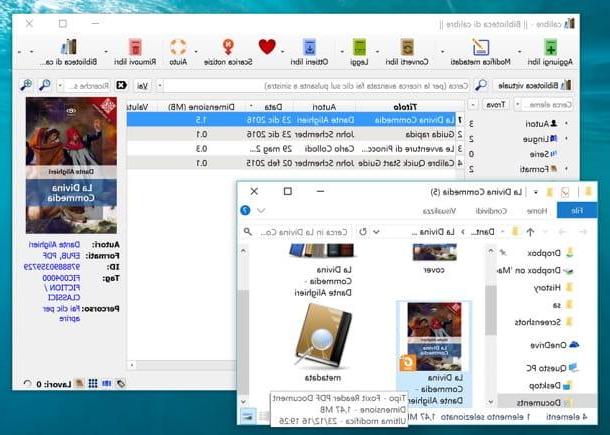
Se o tamanho das fontes e / ou a espessura das bordas do arquivo PDF não convencem, você pode repetir a conversão com o Calibre configurando parâmetros diferentes daqueles que indiquei anteriormente.
Transforme ePub em PDF online
Não tem vontade de instalar outros programas no seu computador? Gostaria de converter um arquivo ePub em PDF diretamente do navegador? Sem problemas. Aqui estão alguns serviços on-line que permitem transformar arquivos ePub em PDF sem instalar nenhum programa em seu computador. Eles funcionam com todos os navegadores mais populares, não exigem registros (ou em qualquer caso, não os exigem de forma obrigatória) e protegem a privacidade dos usuários excluindo automaticamente, em poucas horas, todos os arquivos que são carregados para seus servidores. Escolha aquele que mais se adequa às suas necessidades.
Conversão Online
O Online Convert é um conversor multifuncional que permite converter não apenas e-books, mas também fotos, arquivos de música, vídeos, documentos do Office e muitos outros tipos de arquivos. Não requer registro e não tem limites de upload rígidos; na verdade, permite que você faça upload de arquivos de até 100 MB.
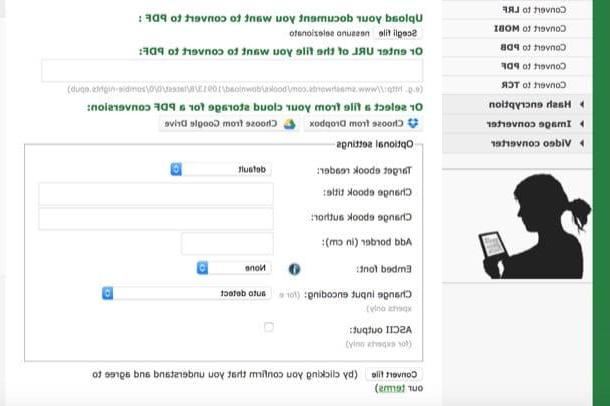
Para converter um e-book com o Online Convert, conectado ao serviço usando o link que acabei de fornecer, clique no botão Escolha Arquivo / Navegar e selecione o livro ePub que deseja transformar em PDF. Em seguida, escolha o dispositivo de destino do documento (por exemplo, Comprimido) no menu suspenso Leitor de e-book alvo; defina, se quiser, bordas para adicionar às páginas do documento, indicando sua espessura no campo Adicionar borda (em cm) e clique no botão Converter arquivo para começar a processar o e-book.
O livro será primeiro carregado no site, depois convertido e finalmente baixado como PDF para o seu PC. A operação pode levar alguns minutos para ser concluída: tente ser paciente.
CloudConvert
Outro serviço online que permite a conversão de ePubs em PDF é o CloudConvert, totalmente gratuito - em sua versão básica que permite a conversão de até 10 arquivos por vez - e extremamente fácil de usar. É um conversor universal, na verdade ele permite que você converta não só e-books, mas também documentos do Office, imagens, vídeos, músicas e muito mais e não requer registro obrigatório para funcionar.
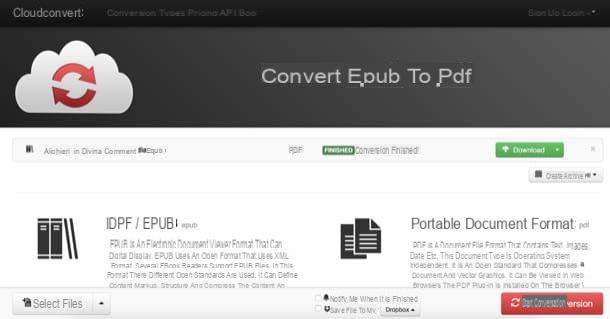
Para usar o CloudConvert, conectado a sua página principal, clique no botão Selecione os arquivos e selecione os arquivos ePub a serem convertidos em PDF (não há limite de tamanho). Então pressione o botão Iniciar conversão, aguarde o processamento dos e-books terminar e baixe os PDFs finais para o seu computador clicando no botão Baixar que aparece ao lado de cada nome de arquivo.
Infelizmente não é possível ajustar o tamanho dos caracteres nem a espessura das margens, porém os livros gerados pelo serviço são apresentados muito bem e geralmente não possuem fontes gigantescas.
Como transformar ePub em PDF

























